Flash-painikkeen lisääminen sivuston sisältöön on melko helppoa kahdella tavalla. Ensimmäiseen liittyy erityisohjelmistojen käyttö, ja toinen perustuu hakemiston määrittämiseen tiedostoon sivustokoodissa.
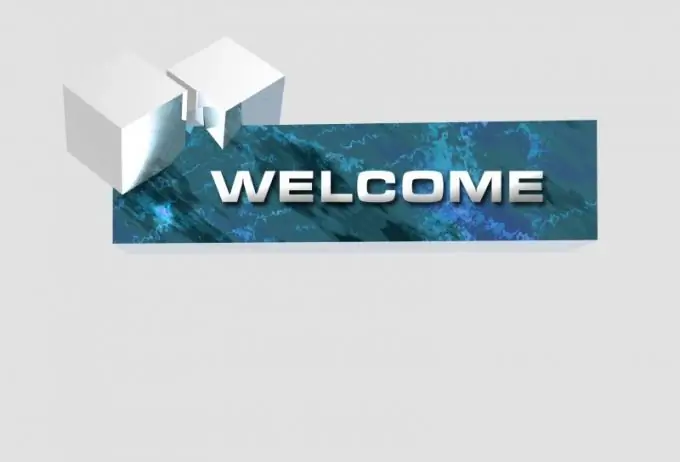
Välttämätön
- - Adobe Dreamweaver;
- - Muistio.
Ohjeet
Vaihe 1
Lataa ja asenna verkkosivustojen luontiohjelmisto, kuten Adobe Dreamweaver tai vastaava, tietokoneellesi. On parasta ladata virallisilta kehittäjäsivustoilta ja käyttää suljetun lähdekoodin ohjelmia.
Vaihe 2
Asennuksen jälkeen käynnistä se tietokoneellesi, kun olet suorittanut alustavan määrityksen. Lataa tarvittaessa crack, koska Adobe Dreamweaverilla ei ole käyttöliittymän venäjänkielistä versiota.
Vaihe 3
Avaa muokkaamasi sivu lisätäksesi flash-painikkeen Adobe Dreamweaveriin ja valitse lisää SWF-elementti. Liitä sisään painikekoodisi.
Vaihe 4
Valitse pikavalikossa selain nähdäksesi lisäämäsi painikkeen. On parasta valita kaikki selaimet vuorotellen, erityisesti tämä koskee ohjelmia, joita ei ole tarkoitettu nykyiselle käyttöjärjestelmälle. Yllä oleva menetelmä sopii niille käyttäjille, jotka jatkavat verkkosivujen muokkaamista.
Vaihe 5
Usein ohjelman kanssa työskentely on monimutkaista venäjänkielisen version puuttumisesta asetuksista tai huonolaatuisesta käännöksestä asennetuissa venyttäjissä, mutta tämä ohjelma on tällä hetkellä yksi mukavimmista verkkosivustojen rakentajista.
Vaihe 6
Jos et halua asentaa lisäohjelmistoa flash-painikkeen lisäämiseksi sivustosivulle, luo itse kuvake, kopioi sen polku ja liitä se sivustokoodiin.
Vaihe 7
Tässä tapauksessa voit käyttää sekä tavallisia Windows-työkaluja että erityisiä koodinmuokkaussovelluksia, esimerkiksi Muistio. Tämä menetelmä on merkityksellinen tapauksissa, joissa muokkaat harvoin verkkosivuja etkä halua viettää aikaa erityisohjelmissa työskentelyn taitojen hallintaan.






